1. 什么是Ping功能
Ping是计算机网络中常用的一个工具,用于测试网络连接状态和测量数据包在网络中传输的时间。Ping工具通过向目标IP地址发送一个小的数据包(ICMP Echo Request),并等待接收一个回应数据包(ICMP Echo Reply)来判断网络连接的可用性。
Ping功能的作用非常重要,它可以用于检测网络设备的连通性、测量网络延迟、排查网络故障等。
2. 打开Ping功能的方法
在Windows 10系统中,打开Ping功能非常简单,可以按照以下步骤进行操作:
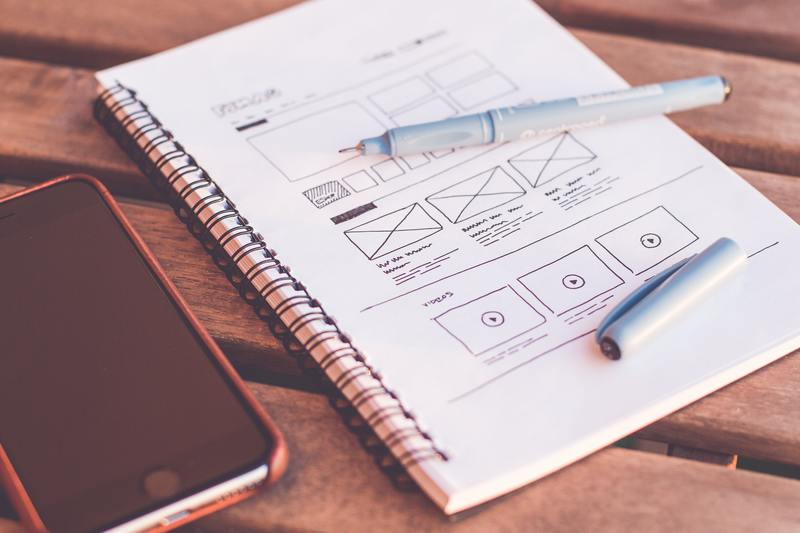
2.1 打开命令提示符
首先,点击Windows系统任务栏左下角的“开始”按钮,然后在开始菜单中输入“cmd”并回车,即可打开命令提示符。
命令提示符是Windows系统自带的命令行界面,通过它可以输入各种命令来控制和管理计算机。
2.2 输入Ping命令
在打开的命令提示符窗口中,输入“ping 目标IP地址”并回车。其中,目标IP地址可以是一个域名或一个IP地址。
例如,输入“ping www.baidu.com”,即可测试与百度服务器的连接状态。
2.3 查看Ping结果
Ping命令执行后,将显示一系列的结果信息,包括目标主机的IP地址、TTL(Time To Live,生存时间)、数据包大小、延迟时间等等。
在Windows 10系统中,Ping默认会发送4个数据包,并显示每个数据包的往返时间(Round-Trip Time,RTT)和丢包率(Packet Loss Rate)。
通过观察Ping结果可以判断网络连接的质量如何,如果丢包率过高或延迟时间过长,可能表明网络存在问题需要进行排查。
2.4 使用Ping的其他命令参数
Ping命令还支持一些参数,可以根据需要进行调整:
-t:连续Ping目标主机,直到手动停止。
-n count:指定发送数据包的数量。
-l size:指定发送数据包的大小。
-w timeout:设置等待目标主机回应的超时时间。
对于这些参数的具体用法,可以在命令提示符中输入“ping /?”来查看帮助。
3. Ping功能的应用场景
Ping功能在计算机网络中有很多应用场景:
3.1 网络连通性检测
通过Ping功能可以检测本机与目标主机之间的网络连通性。如果Ping命令成功得到回应,说明网络连接正常;如果没有得到回应或丢包率很高,可能存在网络故障。
3.2 网络延迟测试
Ping命令中显示的往返时间可以用来测量网络延迟。通常情况下,往返时间越低,网络延迟越小。
网络延迟对于在线游戏、视频会议等实时性要求较高的应用非常重要,通过Ping功能可以评估网络的适用性。
3.3 故障排查
当网络出现故障时,使用Ping功能可以判断是整个网络不通还是某个特定的设备不可达。
通过逐个Ping设备的IP地址或域名,可以确定故障出现在哪个环节,从而更快地进行排查和修复。
4. 总结
通过本文介绍的方法,你可以在Windows 10系统中轻松打开Ping功能,并使用Ping命令进行网络连通性测试、延迟测量和故障排查。
Ping功能作为计算机网络中常用的工具,具有重要的作用,在日常网络管理和故障排查中都是必不可少的。
记住,在使用Ping功能时一定要注意保护隐私和遵守网络管理的规定,不要滥用该功能。










